So löschen Sie den GPAY -Transaktionsverlauf im Android -Telefon
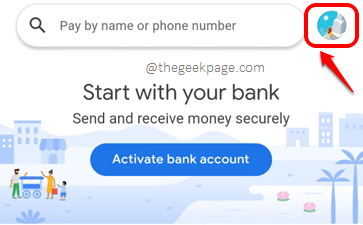
- 4259
- 964
- Aileen Dylus
Vorbei sind die Tage, an denen wir für alle unsere Einkäufe physisches Geld im Papierformat verwendeten. Dies ist die digitale Ära, in der alles digital ist, einschließlich der Zahlungen für alles und jeden, an das Sie sich möglicherweise vorstellen können. GPAY ist eine sehr nützliche mobile Zahlungsanwendung, mit der Sie kontaktlose Zahlungen mit einer sehr einfachen Benutzeroberfläche leisten können. Die Anwendung ist gut geschützt, dass keine zusätzlichen Sicherheitsmaßnahmen von Ihrer Seite erforderlich sind. Möglicherweise möchten Sie jedoch einige Transaktionen aus Ihrem GPAY -Transaktionenverlauf aus dem einen oder anderen Grund löschen.
Ich frage mich also, wie Sie eine einzelne Transaktion schnell und einfach entfernen oder eine Reihe von Transaktionen löschen können, die auf einem Zeitraum aus Ihrer GPAY -Transaktionenhistorie mit Hilfe einiger sehr einfacher Schritte basieren? Gehen Sie nirgendwo mehr, Sie sind bei uns und wir haben die perfekte Lösung für Sie! Ich hoffe, Sie lesen gerne!
Notiz: Die GPAY -Anwendungsschnittstelle ist in iOS und Android etwas ähnlich. Daher können Sie die gleichen Schritte ausführen, um Transaktionen aus der GPAY -Anwendung auf beiden Betriebssystemen zu löschen.
Lösung
Schritt 1: Klick auf das GPAY -Anwendung von der Anwendungsschublade zum Starten.
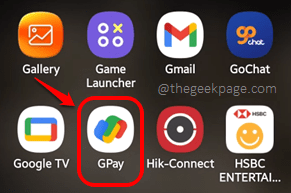
Schritt 2: Wenn GPAY geöffnet wird, klicken Sie auf die Profil Symbol in der oberen rechten Ecke des Bildschirms.
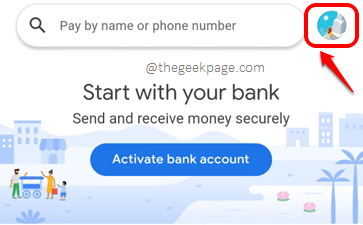
Schritt 3: Klicken Sie auf dem folgenden Bildschirm auf die Einstellungen Möglichkeit.
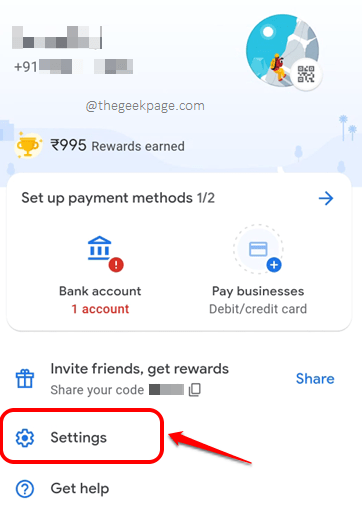
Schritt 4: Klicken Sie im Bildschirm Einstellungen auf die Option Privatsphäre & Sicherheit.
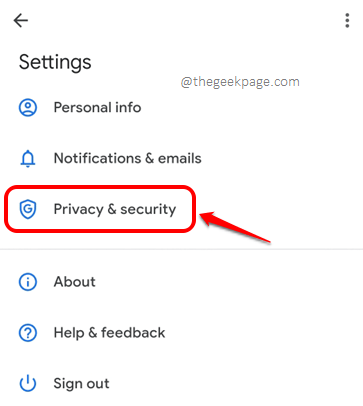
Schritt 5: Als nächstes klicken Sie auf Daten und Personalisierung.
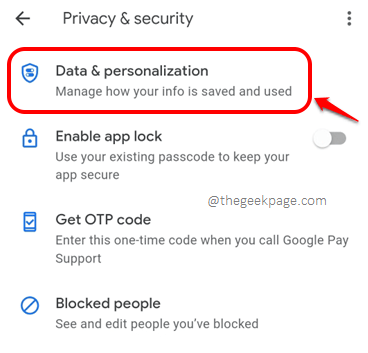
Schritt 6: Sie müssen jetzt auf den Link klicken, der steht Google Benutzerkonto auf der Daten und Personalisierung Bildschirm, wie im Screenshot unten gezeigt.
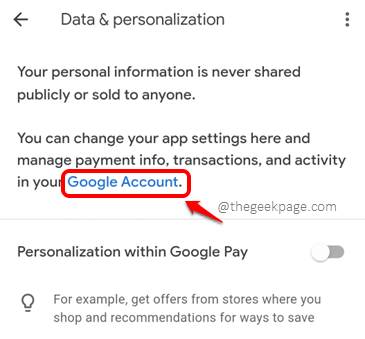
Schritt 7: Scrollen Sie den gesamten Bildschirm "Google -Konto.
Klicken Sie als nächstes auf die CRoss/Delete Symbol, die mit der Transaktion verbunden sind, die Sie löschen möchten.
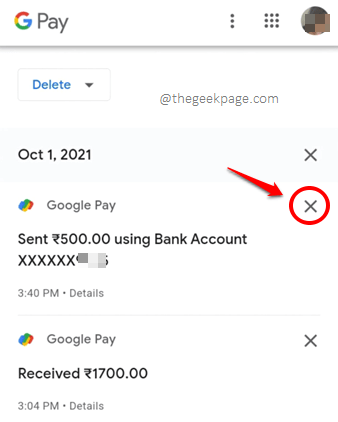
Schritt 8: Sie erhalten jetzt das folgende Bestätigungsfenster und fragen Sie, ob Sie die ausgewählte Aktivität löschen möchten. Klick auf das Löschen Taste für dasselbe.
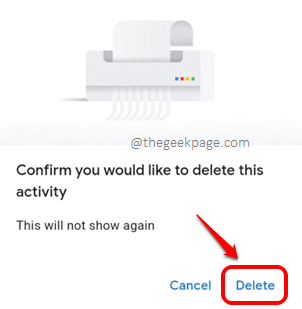
Schritt 9: Das ist es. Sie können den folgenden Bildschirm sehen, der besagt, dass der Löschvorgang abgeschlossen wurde.
Sie können das Kontrollkästchen überprüfen, das dem entspricht Zeigen Sie 30 Tage lang nicht mehr Option und drücken Sie die Habe es Taste.
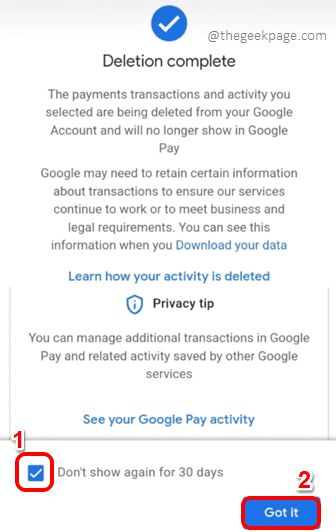
Schritt 10: Sie sind wieder auf der Seite der Transaktionen zurück und können sehen, dass die von Ihnen gelöschte Transaktion nicht mehr sichtbar ist.
Wenn Sie nun Transaktionen eines bestimmten Zeitraums löschen möchten, anstatt sie einzeln zu löschen, müssen Sie die treffen Löschen Taste wie unten gezeigt.
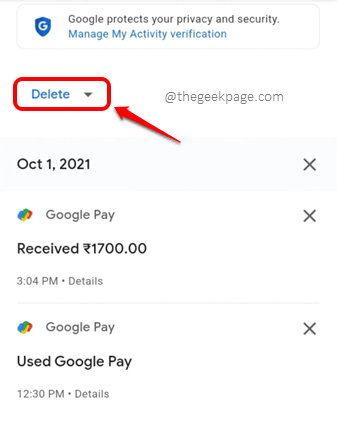
Schritt 11: Hier haben Sie verschiedene Kriterien zur Auswahl, um die Transaktionen zu markieren, die Sie gelöscht werden müssen. Das ist es. Lehnen Sie sich zurück und genießen Sie!
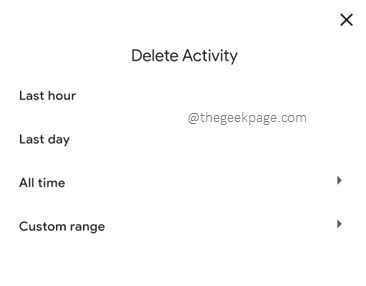
Bitte teilen Sie uns in dem Kommentarbereich mit, ob Sie die von Ihnen gewünschten Transaktionen, die Sie löschen wollten.
Seien Sie gespannt auf mehr umwerfende Tricks, Tipps, Lösungen, How-tos und Hacks! Happy Geeking!
- « So beheben Sie den IMessage -Aktivierungsfehler auf dem iPhone [gelöst]
- So beheben Sie den Aufruf fehlgeschlagener Fehler auf dem iPhone [gelöst] »

